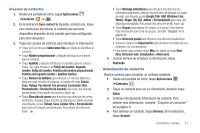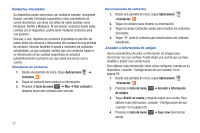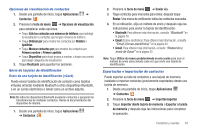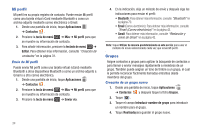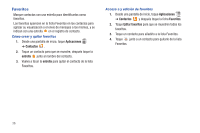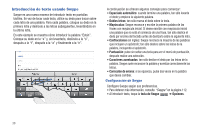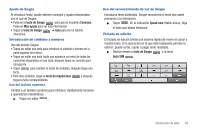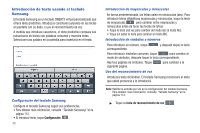Samsung GT-P1010/W16 User Manual (user Manual) (ver.f6) (Spanish) - Page 39
Aplicaciones, Contactos, Grupos, tecla de menú, Eliminar grupos, Eliminar, Editar grupo, Realizado
 |
View all Samsung GT-P1010/W16 manuals
Add to My Manuals
Save this manual to your list of manuals |
Page 39 highlights
Eliminación de un grupo 1. Desde una pantalla de inicio, toque Aplicaciones ➔ Contactos ➔ Grupos. 2. Presione la tecla de menú ➔ Eliminar grupos. 3. Toque un grupo para marcarlo, o toque Todo para marcar todos los grupos. Una marca de verificación indica los grupos marcados. 4. Toque Eliminar para eliminar el o los grupos. Edición de un grupo 1. Desde una pantalla de inicio, toque Aplicaciones ➔ Contactos y después toque la ficha Grupos. 2. Toque un grupo para que se muestre. 3. Presione la tecla de menú ➔ Editar grupo. 4. Toque Realizado para guardar los cambios. Cómo añadir y quitar miembros de grupo 1. Desde una pantalla de inicio, toque Aplicaciones ➔ Contactos y después toque la ficha Grupos. 2. Toque un grupo para que se muestre. 3. Presione la tecla de menú ➔ Editar miembros de grupo. 4. Para añadir un contacto, toque el nombre del contacto en el lado izquierdo de la pantalla. 5. Para quitar un contacto del grupo, toque junto al nombre del contacto. Consejo: También puede cambiar las asociaciones de grupo de un contacto editando el contacto. Para obtener más información, consulte "Creación de contactos" en la página 31. Envío de un mensaje a miembros de un grupo 1. Desde una pantalla de inicio, toque Aplicaciones ➔ Contactos y después toque la ficha Grupos. 2. Toque un grupo para que se muestre. 3. Toque Enviar y después toque Enviar email para crear un correo electrónico nuevo. 4. Toque contactos para marcarlos como destinatarios del nuevo mensaje, después toque Enviar. 5. Se mostrará el nuevo mensaje, con los contactos marcados como destinatarios. Para obtener más información, consulte "Redacción y envío de correo electrónico" en la página 44. Contactos y cuentas 35